Win11无法打印彩色文档的解决方法
- 更新日期:2024-05-07 15:01:35
- 来源:

一、问题原因
1. 打印机驱动程序问题:Win11系统对打印机驱动程序的兼容性有一定要求。如果打印机驱动程序过时或损坏,可能导致无法打印彩色文档。
2. 打印机设置问题:打印机的相关设置可能不正确,例如打印质量、纸张类型等,这也可能导致无法打印彩色文档。
3. 系统颜色设置问题:Win11系统的颜色设置可能与打印机设置不匹配,导致打印出的文档颜色不正常。
4. 打印服务问题:打印服务可能出现故障,导致无法正常打印。
二、解决方法
1. 更新打印机驱动程序:
- 访问打印机制造商的官网,下载与Win11兼容的最新打印机驱动程序。
- 按照提示安装并更新打印机驱动程序。
2. 检查打印机设置:
- 打开打印机设置,确保打印质量、纸张类型等设置正确。
- 如果使用的是喷墨打印机,请确保墨水充足。
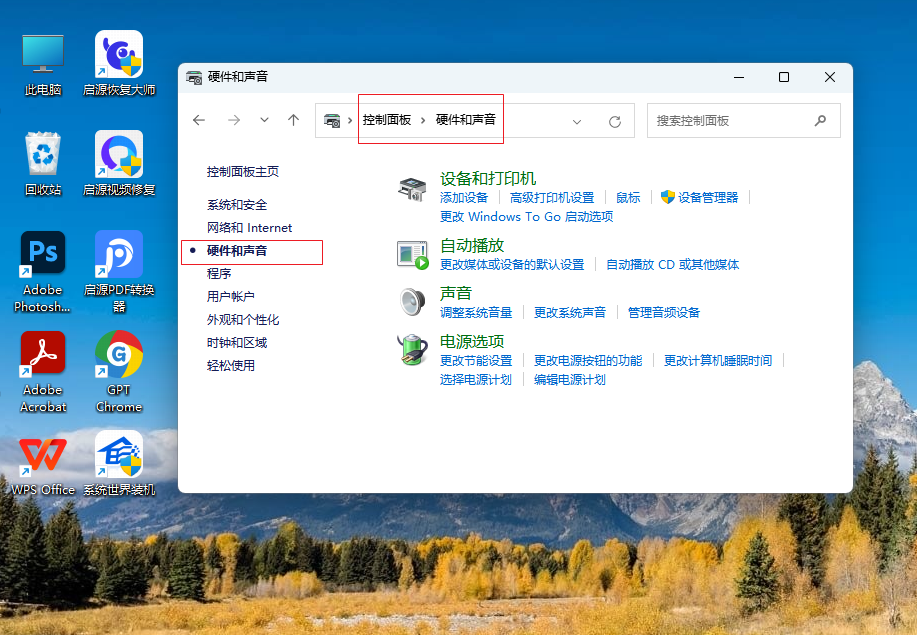
3. 调整系统颜色设置:
- 打开控制面板,找到“硬件和声音”下的“打印机和传真”。
- 选择您的打印机,点击“打印机属性”。
- 在“颜色”选项卡中,确保颜色设置与打印机一致。
4. 重启打印服务:
- 打开命令提示符(以管理员身份)。
- 输入以下命令,按回车键: net stop spooler
- 再次输入以下命令,按回车键: net start spooler
- 关闭命令提示符。
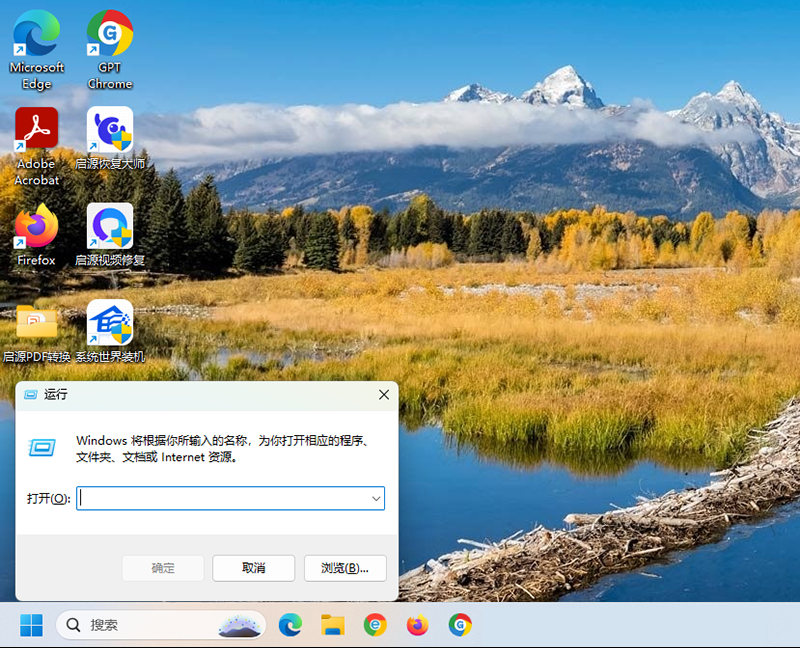
5. 重置打印机:
- 将打印机连接到另一台计算机,确保打印机与计算机连接正常。
- 在另一台计算机上测试打印功能,看是否能够正常打印彩色文档。
如果以上方法都无法解决问题,建议联系打印机制造商的客服或专业技术人员寻求帮助。
结语:
Win11无法打印彩色文档的问题可能由多种原因引起。通过更新打印机驱动程序、检查打印机设置、调整系统颜色设置、重启打印服务和重置打印机等方法,大部分问题都可以得到解决。以上就是系统世界官网分享的内容,希望上述内容能为遇到此问题的用户提供帮助。
三、知识扩展
除上述方法外,选择“开始—设备管理器——更新驱动程序——自动搜索驱动程序”这样的方法也可以帮助解决Win11无法打印彩色文档的问题,但这种方法主要是用于更新设备的驱动程序,而不是专门针对打印彩色文档的问题。
如果您的打印机在Win11系统中无法打印彩色文档,这可能是因为打印机驱动程序与系统不兼容或者存在某些问题。使用上述方法可以自动搜索并安装最新的打印机驱动程序,这有助于解决由于驱动程序过时或损坏导致的打印问题。
然而,如果问题仍然存在,您可能需要进一步检查打印机的设置,如纸张类型、打印质量、颜色配置等,以确保它们与您的打印需求相匹配。此外,您还可以尝试以下步骤:
1. 手动访问打印机属性,检查颜色设置是否正确。
2. 确保打印机电缆连接正常,并且打印机处于开启状态。
3. 尝试打印测试页,以检查打印机的基本功能。
4. 如果在其他计算机上打印彩色文档没有问题,那么可能是Win11系统的问题,可以尝试更新系统或寻求微软的技术支持。
总之,自动搜索驱动程序是一个好的开始,但可能需要结合其他步骤来彻底解决打印问题。如果问题持续存在,建议联系打印机制造商的客服或专业技术人员寻求帮助。
- 64位
- 64位










